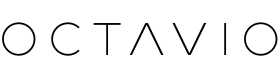Diffuser en AirPlay 2 sur son système audio depuis une Apple TV est très simple à mettre en œuvre. Dans cet article, on vous explique comment faire.
Comment ça marche ?
Sur votre Apple TV, rendez-vous dans les réglages :
- Vidéo et Audio
- Sortie Audio
- Sélectionnez la paire d’enceintes (ou chaque enceinte individuellement) sur laquelle vous souhaitez diffuser le son de votre Apple TV.

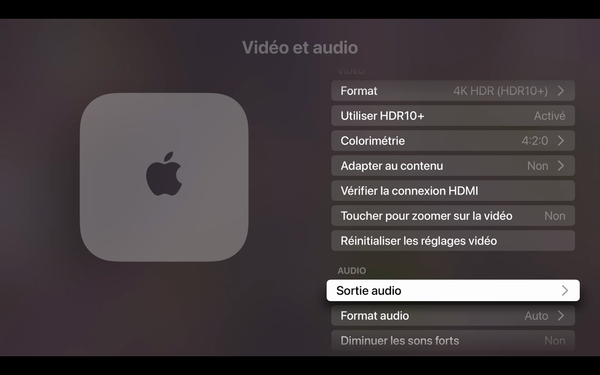

Pour avoir un accès rapide aux sorties/paramètres audio, vous pouvez également passer par le centre de contrôle. Il vous suffit pour cela de :
- Appuyez sur le bouton On/Off de votre télécommande (appui court).
- Cliquez sur Audio. Tous les appareils disponibles (AirPlay) sont visibles.
- Sélectionnez le système sur lequel vous souhaitez diffuser (vous pouvez régler le volume de chaque système ici également).
La technologie AirPlay 2 est très pratique pour diffuser le son rapidement. Néanmoins, il est aussi possible de la diffuser en utilisant des câbles audio.
Diffusion du son sur l’Octavio Amp de manière filaire.

- Branchez votre Apple TV à votre téléviseur via un câble HDMI.
- Assurez-vous que votre téléviseur ait une sortie audio (numérique ou analogique). La sortie Toslink (numérique) est idéale pour connecter sa TV à un amplificateur. Celle-ci est présente sur la majorité des modèles récents de télévision.
- Branchez le câble audio Toslink sur votre ampli et sélectionnez la source correspondante. Le son de votre Apple TV est maintenant diffusé sur votre système audio.
Info pratique :
Si votre téléviseur ne possède pas de sortie audio, vous pouvez utiliser un extracteur HDMI à placer entre votre TV et votre Apple TV pour récupérer le signal audio sur votre amplificateur.